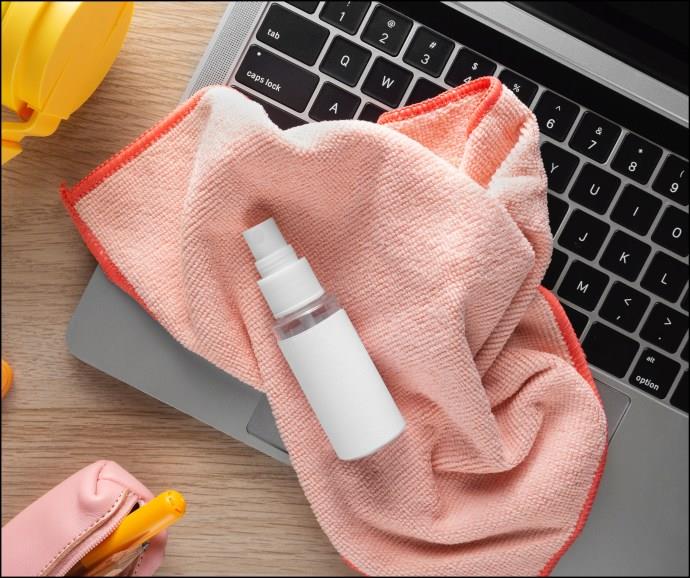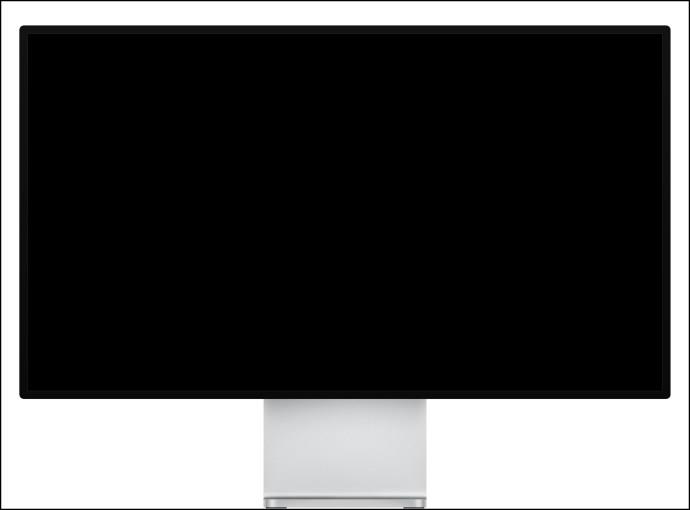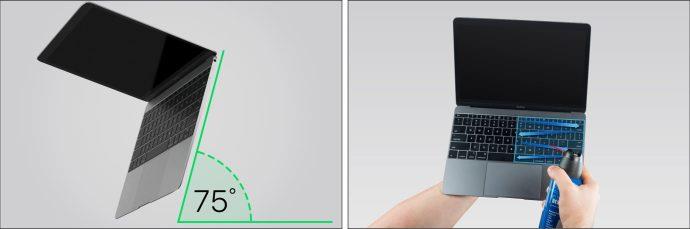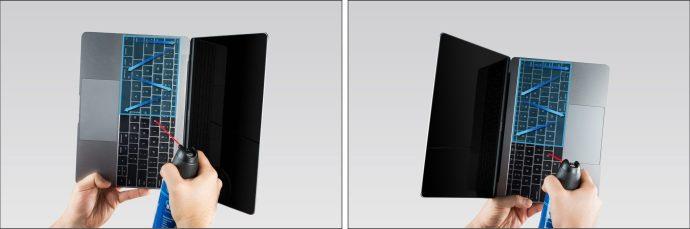Bez ohledu na to, jak pečlivě svůj Mac používáte, nemůžete jej zachránit před hromaděním nečistot, otisků prstů a šmouh. Nejenže ovlivňují váš požitek ze sledování, ale mohou také časem negativně ovlivnit výkon displeje. A i když můžete obrazovku a klávesnici MacBooku snadno vyčistit doma, musíte na to být velmi opatrní a zvláštní.

Neboj se! Provedeme vás správnými technikami a nástroji, jak správně vyčistit obrazovku vašeho Macu a obnovit jeho bývalou slávu.
Bezpečnostní pokyny pro čištění MacBooku doma
Než budeme pokračovat s podrobným průvodcem, zde jsou některá doporučení a doporučení od společnosti Apple, která byste měli přísně dodržovat.
Udělej to
- Odpojte všechny externí zdroje napájení, zařízení a kabely.
- Před čištěním Mac vždy úplně vypněte.
- Používejte pouze měkký hadřík, který nepouští vlákna, jako je mikrovlákno.
- K dezinfekci displeje můžete použít některý z následujících
- 70% izopropylalkoholový ubrousek,
- 75 etylalkoholový ubrousek nebo,
- Clorox dezinfekční ubrousky.
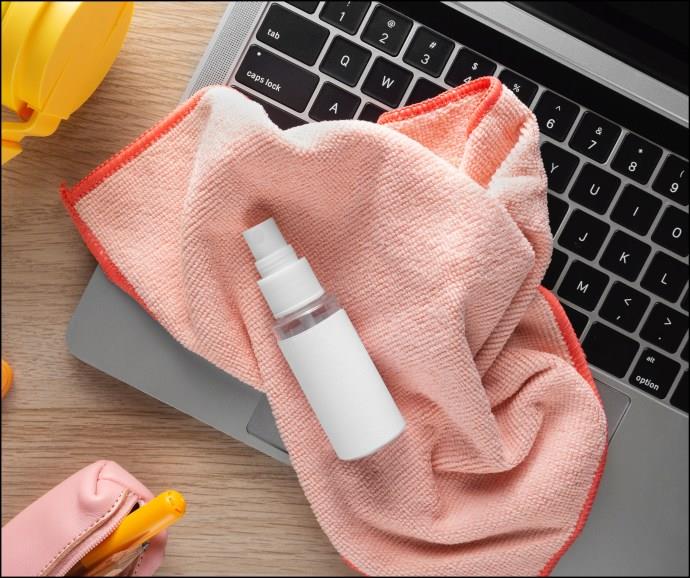
ne
- K otírání obrazovky nepoužívejte abrazivní hadříky, ručníky, papírové utěrky, toaletní papír atd.
- Nečistěte obrazovku acetonovými čističi nebo čističi s peroxidem vodíku. Vyhněte se také produktům, jako jsou čističe oken, kapaliny na čištění skla, aerosolové spreje, čisticí prostředky pro domácnost, rozpouštědla, bělidla, čpavek nebo abraziva.
- Při otírání nevyvíjejte zbytečný tlak, aby se na obrazovce nevytvořily šmouhy nebo škrábance. Navíc se vyhněte nadměrnému utírání.
- Vlhkost může vážně poškodit vaše zařízení, proto zabraňte vniknutí vlhkosti do žádných otvorů.
- Nikdy nestříkejte čistič přímo na obrazovku. Může kapat dovnitř displeje nebo jiných otvorů a způsobit poškození.
Dovolte nám zopakovat: pokud chcete vyčistit obrazovku MacBooku bez pruhů nebo škrábanců, mějte na paměti tyto bezpečnostní pokyny.
Jak vyčistit obrazovku Macu a zbavit se šmouh
Je pozoruhodné, že tyto pokyny zůstávají pravdivé bez ohledu na to, jaký model MacBooku používáte, nebo i když používáte jiný externí displej nebo displej vyrobený společností Apple.
- Vypněte svůj MacBook.
- Odpojte všechny kabely a zařízení.
- Otevřete jej tak, aby byla obrazovka ve své normální poloze.
- Vezměte hadřík z mikrovlákna a lehce navlhčete v čisté vodě. Ujistěte se, že z hadříku nekape přebytečná voda.
- Nyní podepřete obrazovku jednou rukou a lehkým tlakem ji otřete.
- Po dokončení použijte čisté a suché mikrovlákno k odstranění zbytkové vlhkosti z obrazovky.
- Před zapnutím zařízení nechte obrazovku zcela vyschnout na vzduchu.
Nejlepších výsledků dosáhnete, když látku před zahájením kompaktně složíte a použijete různé strany látky. Kromě toho zkuste obrazovku vyčistit malými lehkými krouživými pohyby. Pokud máte co do činění s těžko odstranitelnými otisky prstů nebo šmouhami, lehce hadřík namočte do 70procentního roztoku isopropylalkoholu (IPA) a jemně otřete.
Pokud se vám obrazovka po vyčištění stále neliší, vyzkoušejte tyto tipy k vyřešení problému zkreslení barev na vašem MacBooku ; možná to má vliv na vizuální výstup.
Jak čistit displej Apple Studio, Pro Display XDR nebo displej iMacu
Pokud používáte iMac, Apple Studio Display nebo Pro Display XDR s nano-texturovaným sklem, Apple doporučuje používat pouze leštící hadřík dodaný s displejem. Natolik, že byste si měli koupit náhradní leštící hadřík, pokud ztratíte ten původní.
- Vypněte displej nebo iMac a odpojte jejich napájecí adaptér.
- Použijte leštící hadřík Apple k jemnému oprášení displeje.
- Pro další čištění můžete hadřík mírně navlhčit vodou nebo 70procentním roztokem isopropylalkoholu (IPA).
- Před zapnutím nechte displej úplně vyschnout na vzduchu.
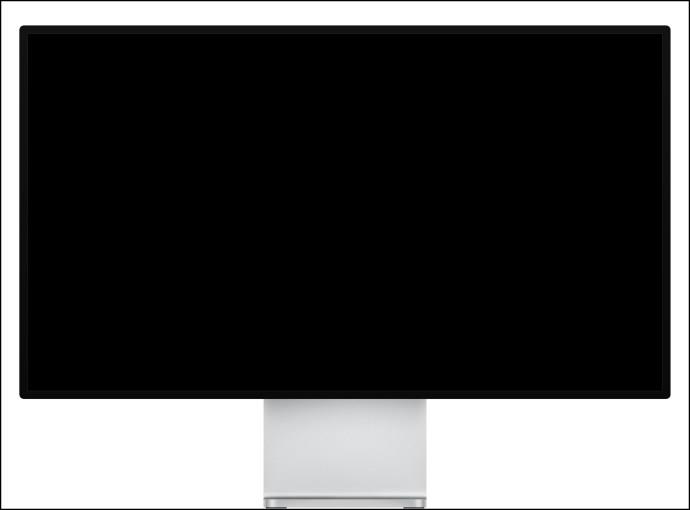
Vyčistěte leštící hadřík
Abyste zajistili, že na displeji vašeho Macu nebudou otisky prstů, šmouhy, pruhy nebo škrábance, musíte se také postarat o leštící hadřík.
- K ručnímu mytí leštícího hadříku používejte jemné mýdlo a vodu.
- Důkladně opláchněte.
- Před dalším použitím lešticí hadřík sušte na vzduchu alespoň 24 hodin.
Jak vyčistit klávesnici MacBooku

Pravidla pro to, co byste neměli dělat při čištění klávesnice MacBooku, jsou téměř stejná jako u displeje. Vyhněte se používání abrazivních oděvů nebo drsných produktů, zabraňte vniknutí vlhkosti do žádných portů nebo otvorů a nestříkejte žádnou kapalinu přímo na zařízení.
- Vypněte MacBook a odpojte napájecí adaptér a další externí zařízení.
- Otřete klávesnici suchým měkkým hadříkem z mikrovlákna, který nepouští vlákna.
- Pro důkladné vyčištění nebo odstranění skvrn hadřík lehce navlhčete vodou a klávesnici pečlivě očistěte.
- Před zapnutím zařízení nechte klávesnici zcela vyschnout na vzduchu.
Chcete-li dezinfikovat klávesnici, můžete použít 70procentní ubrousky s isopropylalkoholem, 75procentní ubrousky s etylalkoholem nebo dezinfekční ubrousky Clorox. Nezapomeňte však držet vlhkost mimo všechny otvory stroje.
Jak odstranit nečistoty pod klávesnicí MacBooku
Je pozoruhodné, že metoda je trochu metodická a riskantní. Pokud se tedy nepotýkáte s žádným zásadním problémem s klávesnicí MacBooku, nepoužívejte tuto metodu hloubkového čištění. Apple doporučuje používat sprej se stlačeným vzduchem k odstranění prachu nebo nečistot uvízlých pod klíčem vašeho MacBooku.
- Vypněte a odpojte svůj MacBook.
- Držte zařízení přibližně v úhlu 75 stupňů, aby nebylo zcela svislé.
- Udržujte brčko plechovky asi půl palce od klávesnice. Nastříkejte stlačený vzduch na klávesnici pohybem zleva doprava.
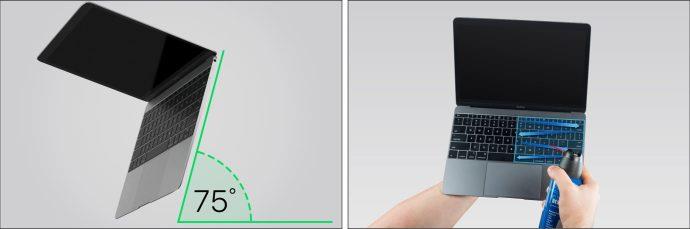
- Otočte Mac na pravou stranu a nastříkejte klávesnici zleva doprava.
- Poté otočte Mac na levou stranu a nastříkejte.
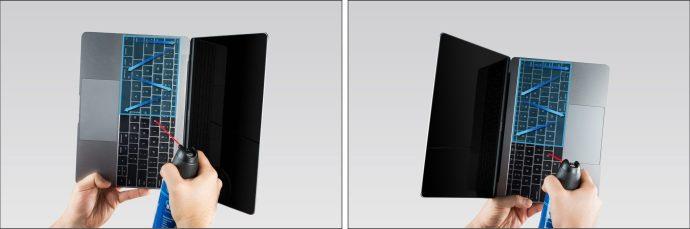
Pokud problém přetrvává nebo některé klávesy stále nefungují, požádejte o okamžitou pomoc podporu společnosti Apple.
Udržujte obrazovku svého MacBooku bez poskvrny a skvrn.
Doufáme, že vám tento článek pomohl udržet obrazovku vašeho MacBooku nebo Macu čistou a neposkvrněnou. Zatímco jste v úklidu, podívejte se na našeho průvodce, jak správně čistit podložku pod myš .
Nejčastější dotazy
Mohu používat čisticí prostředky určené na brýle nebo čočky fotoaparátů na obrazovkách MacBooků?
Zatímco čisticí prostředky na brýle se často doporučují k čištění obrazovky MacBooku Pro nebo Air, ne všechny čističe čoček mají stejné složení. Přečtěte si tedy složení produktu a používejte jej velmi střídmě.
Jak odstraním mastné skvrny a otisky prstů z obrazovky?
Obvykle stačí navlhčený hadřík z mikrovlákna. K odstranění odolných skvrn však můžete použít 70% ubrousky s isopropylalkoholem, 75% etylalkoholové ubrousky nebo dezinfekční ubrousky Clorox.
Proč jsou na mé obrazovce stále skvrny nebo šmouhy, i když jsem postupoval podle pokynů?
To se může stát z několika důvodů – někdy je utěrka z mikrovlákna nekvalitní a nestírá účinně přebytečnou vlhkost. V ostatních případech jsou to minerály nebo chloridy z vodovodní vody. Zkuste přejít na jemnější nebo dražší mikrovlákno a místo toho použijte minerální vodu.